Surfshark VPN et le Fire TV Stick - La combinaison parfaite pour un streaming sécurisé et illimité
Le Fire TV Stick d’Amazon est devenu une référence incontournable pour transformer n’importe quel écran en une plateforme de streaming puissante et polyvalente. Tellement facile à prendre en main que beaucoup oublie que la confidentialité en ligne est constamment menacée, et que cela implique ce type de matériel aussi.
Mais pourquoi choisir Surfshark plutôt qu’un autre ? Comment l’installer sur un appareil qui, par défaut, ne supporte pas nativement les VPN ? Et surtout, quels sont les avantages concrets pour l’utilisateur lambda ?
Pourquoi utiliser un VPN avec le Fire TV Stick ?
Le Fire TV Stick permet d’accéder à une multitude de contenus via des applications comme Netflix, Prime Video, Disney+, et bien d’autres. Et comme vous le savez déjà, certains contenus peuvent être limités par des restrictions géographiques. Par exemple, une série disponible sur Netflix aux États-Unis peut ne pas être accessible depuis la France. En utilisant un VPN, vous pouvez contourner ces barrières en modifiant virtuellement votre localisation.
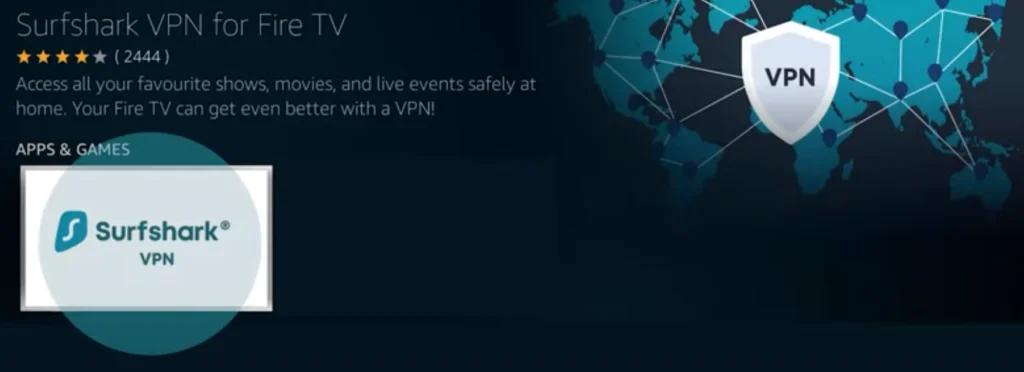
De plus, un VPN protège vos données personnelles en chiffrant votre trafic Internet. Cela signifie que ni votre fournisseur d’accès Internet (FAI), ni les hackers potentiels ne peuvent voir ce que vous faites en ligne. Avec Surfshark, vous bénéficiez d’une politique stricte de non-conservation des logs, garantissant que vos activités restent privées, validées depuis longtemps par plusieurs audits indépendants.
Comment installer Surfshark VPN sur le Fire TV Stick ?
Méthode 1 : Via l’Amazon appstore (simple et rapide)
L’Amazon Appstore héberge une version officielle de Surfshark, ce qui rend l’installation accessible à tous, même aux novices. Voici la marche à suivre :
- Allumez votre Fire TV Stick et connectez-vous à votre réseau Wi-Fi.
- Sur l’écran d’accueil, naviguez jusqu’à l’Amazon Appstore (icône en forme de boîte).
- Dans la barre de recherche, tapez « Surfshark » et sélectionnez l’application dans les résultats.
- Cliquez sur « Télécharger » pour lancer l’installation.
- Une fois installée, ouvrez l’application, connectez-vous avec vos identifiants Surfshark, et sélectionnez un serveur.
Astuce : Activez l’option « Quick Connect » pour une connexion automatique au serveur le plus rapide. Idéal pour éviter les lenteurs !
Méthode 2 : Installation manuelle via downloader (pour les"esssperts")
Si l’application n’apparaît pas sur l’Appstore (selon votre région), utilisez cette méthode :
- Rendez-vous dans Paramètres > Appareil > Options du développeur et activez « Sources inconnues » .
- Installez l’application Downloader depuis l’Appstore.
- Ouvrez Downloader et saisissez l’URL officielle de Surfshark pour Fire TV : surfshark.com/download/amazon-fire-tv .
- Téléchargez le fichier APK, puis installez-le en suivant les instructions.
- Lancez Surfshark, connectez-vous, et choisissez un serveur.
Attention : Téléchargez toujours les APK depuis des sources officielles pour éviter les malwares.
Et si vous préférez être tenu par la main de A à Z, suivez ce tuto vidéo sur leur chaine YouTube.
Les fonctionnalités clés de Surfshark VPN sur le Fire TV Stick
Surfshark n’est pas seulement un VPN classique ; il propose des fonctionnalités avancées qui améliorent considérablement l’expérience utilisateur :
- Connexion illimitée : avec Surfshark, vous pouvez connecter autant d’appareils que vous le souhaitez avec un seul abonnement. Cela signifie que toute la famille peut profiter du VPN simultanément. Personne ne fera la gueule !
- CleanWeb : cette fonctionnalité bloque les publicités, les malwares et les trackers, rendant votre expérience de navigation plus fluide et sécurisée.
- MultiHop : pour une meilleure sécurité, cette option permet de faire rebondir votre connexion entre plusieurs serveurs dans différents pays.
- Bypasser les restrictions géographiques : que ce soit pour accéder à des bibliothèques Netflix étrangères ou débloquer des chaînes locales lors de vos voyages, Surfshark excelle dans le contournement des barrières géographiques.
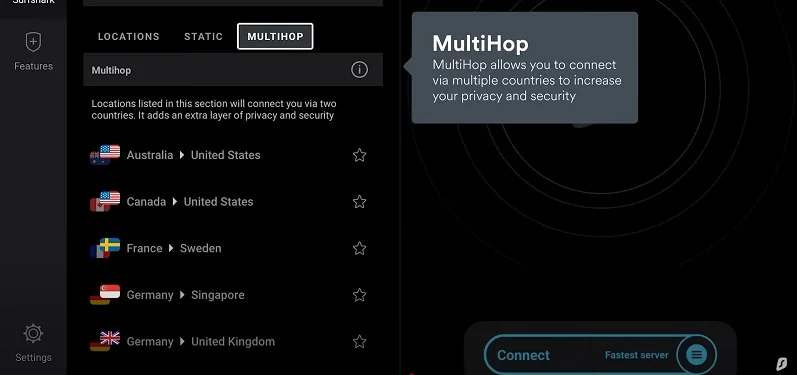
Performances et expérience utilisateur
Et les bonnes performances s’étendent au Fire TV Stick pour lequel le VPN au requin a particulièrement bien travaillé. L’appli est conçue pour satisfaire le plus grand nombre :
- Installation facile : l’application est intuitive et ne nécessite aucune compétence technique particulière.
- Streaming sans interruption : grâce à ses serveurs optimisés pour la vitesse, Surfshark offre une diffusion sans buffering même pour du contenu en haute définition (ils ont passé l’entièreté de leur parc serveur à 10Gb/s depuis quelques mois).
- Support client réactif : en cas de problème, l’équipe de support est disponible 24/7 pour répondre aux questions.
Alors c’est vrai, certains utilisateurs ont mentionné des ralentissements occasionnels pendant les heures de pointe. Cela est presque oublié depuis l’upgrade récente du parc et dépend souvent du serveur choisi.
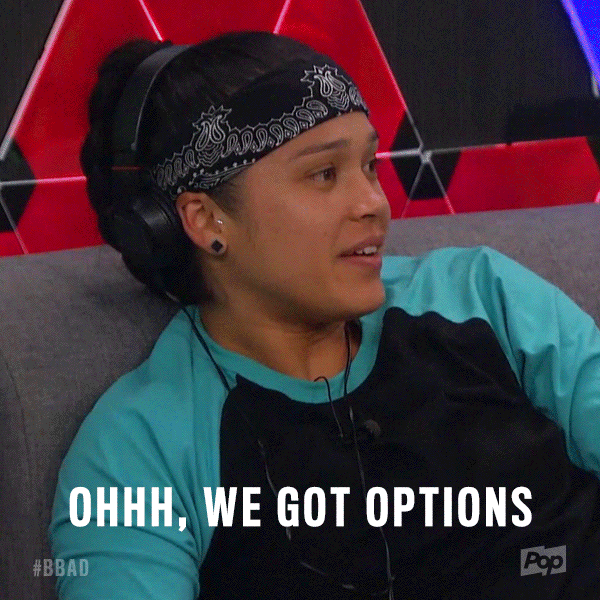
Surfshark VPN vs autres solutions pour le Fire TV Stick
Bien que plusieurs VPN soient compatibles avec le Fire TV Stick, Surfshark se distingue toujours par son rapport qualité-prix imbattable et ses fonctionnalités uniques comme CleanWeb et MultiHop. Contrairement à certains concurrents qui limitent les connexions simultanées ou conservent des logs partiels, Surfshark garantit une confidentialité totale tout en offrant une flexibilité maximale.
Quelques astuces pour encore optimiser votre utilisation
Pour tirer le meilleur parti de Surfshark VPN sur votre Fire TV Stick :
1. Choisissez le bon serveur : si vous voulez accéder à du contenu japonais, optez pour un serveur situé au Japon. Pour des vitesses optimales par contre, privilégiez un serveur proche de votre localisation réelle. Je sais, c’est logique, mais j’en connais qui font l’inverse (on a les amis qu’on mérite !)
2. Activez CleanWeb : cette option améliore considérablement l’expérience en bloquant les publicités intrusives.
3. Protocole VPN : privilégiez WireGuard pour des vitesses élevées. Si vous rencontrez des problèmes de compatibilité, basculez sur OpenVPN.
4. Mettez régulièrement à jour l’application : les mises à jour garantissent que vous bénéficiez des dernières améliorations en matière de sécurité et de performance.
Avec son application native, ses fonctionnalités premium et son prix compétitif (à partir de 2,38€/mois avec l’abonnement du moment de 2 ans + 3 mois offerts), Surfshark s’impose comme un compagnon idéal pour votre Fire TV Stick. Il transforme cet appareil en une passerelle vers un monde de contenus sans frontières, tout en protégeant vos données.

